Добавяне на уиджет за търсене
Този уиджет е изключително полезен за сайтове, които съдържат разнородни оферти, като тази търсачка е еквивалент на разширеното търсене, което се среща в сайтове за имоти, туризъм и т.н.
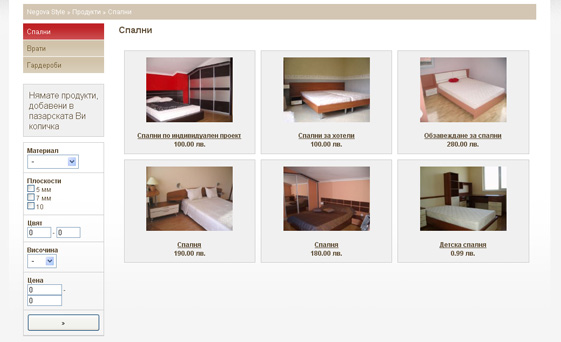
Демонстрация на тази търсачка може да откриете в продуктовия каталог на сайта на Negova style.
Преди да добавите уиджет, трябва да сте създали и попълнили атрибути за всеки продукт.
Създаване на атрибути
Атрибутите се създават и приписват на всеки продукт в две отделни стъпки.
Първата стъпка е самото им създаване. Тя се прави при редактиране на страница от тип "Продуктов каталог", като се избере бутон "Атрибути". От там се създават различните атрибути, като към всеки от тях се добавя възможна стойност. Пример за такива атрибути за мебелен сайт са:
- атрибут "Материал" (материала от който е изработено изделието)
- стойности на атрибута - дъб, бук, орех
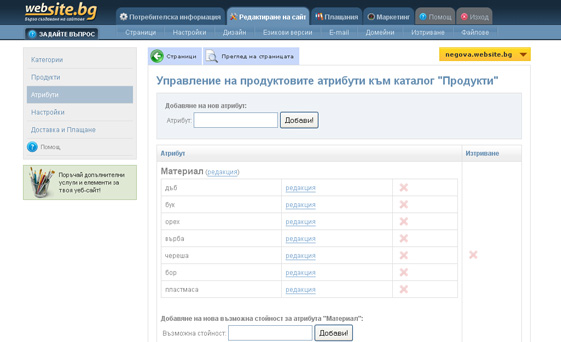
За туристически сайт например, атрибутите и стойностите им могат да се добавят като:
- атрибут "Времетраене на екскурзията"
- стойности на атрибута - дудневна, петдневна, седмична, месечна и т.н.
След като създадем всички видове атрибути, които са характерни за нашите продуки и им добавим различни възможни стойности, идва ред да ги добавим и към самите ни продукти.
Втората стъпка е именно добавяне на атрибутите към продуктите. Ако предварително сте добавили продукти в продуктовия ви каталог, то при редактирането им след добавяне на атрибути ще забележите, че се появява ново поле най-долу, в което се попълват различните атрибути и техните стойности.
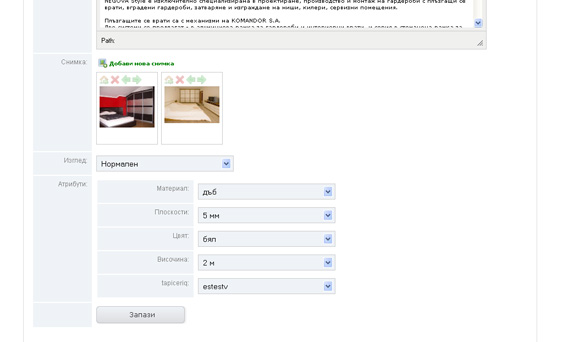
Пример: в продукт "спалня" можем да изберем атрибут "материал" да е със стойност "череша", който предварително сме добавили при указването на атрибутите.
След като сме попълнили атрибутите на всеки продукт, можем да добавим функционалността за търсене. Попълването на атрибутите е необходимо, защото търсачката сортира резултатите по тях.
Добавяне на търсачка в продуктовия каталог
Уиджета за търсене се добавя от Настройки > Wiggets > Добави Widget. От полетата на отворената страница избираме widget "Търсене в продуктов каталог" и избираме позиция, където той да се показва. След като натиснем бутона "Добави" идва ред на настройването на widget-а.
Настройките се правят от страницата "Инсталирани Widgets". Там срещу избрания widget можем да изберем на кои страници да не се показва, както и да обособим разширените му настройки.
От линка "Управление" правим основните настройки за избрания от нас widget. В слуачая при настройване на нашата търсачка можем да изберем кой точно продуктов каталог ще се филтрира, а и да обособим критериите за търсене по атрибути. Има възможност за избор кои точно атрибути да участват в търсенето, както и самия начин на търсене в тези атрибути:
- един възможен избор - добавя поле с изброени всички възможност, като може да се избере само една стойност за търсене
- няколко възможни избора - изброяват се всички стойности на атрибута, като посетителя на сайта може да избере повече от една стойност при търсене
- диапазон от-до - приложим изключително много за цени, предоставя на потребителя възможност да избере диапазон на желана от него стойност на атрибута.
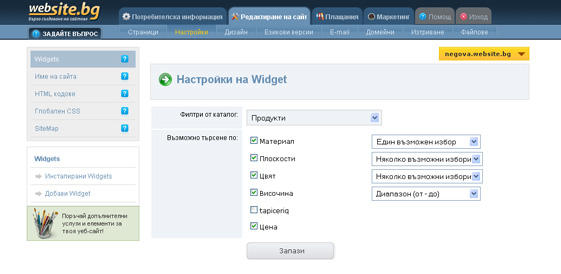
След като изберем кои атрибути да участват в търсенето и обособим с кои полета да се извършва за всеки атрибут и натиснем бутона "Запази", търсачката е публикувана на сайта. Можете да се върнете на посочените до тук страници по всяко време, за да редактирате атрибути, стойности, полета и всички други елементи по всяко време.
Публикувано на 28.06.2011
